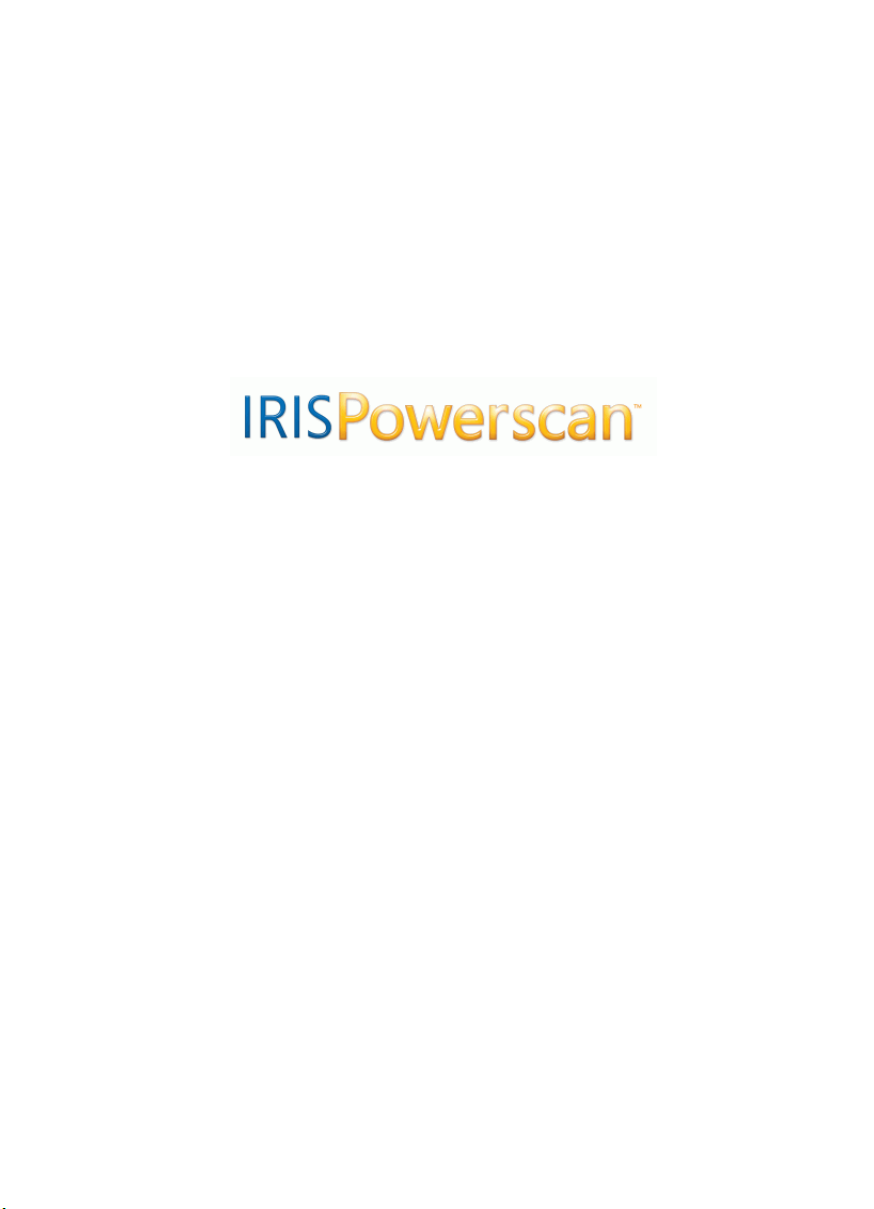
9.0
クイックユーザガイド
(JAP)
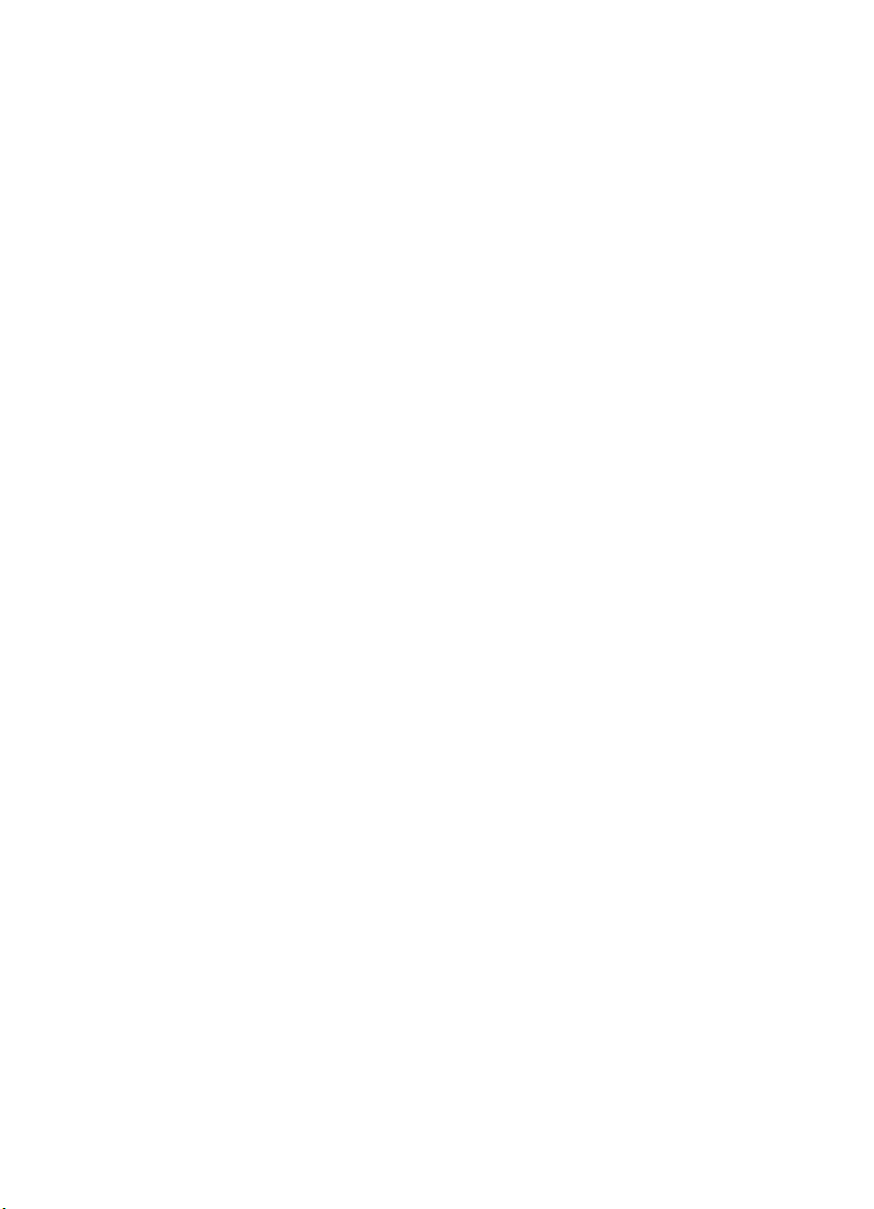
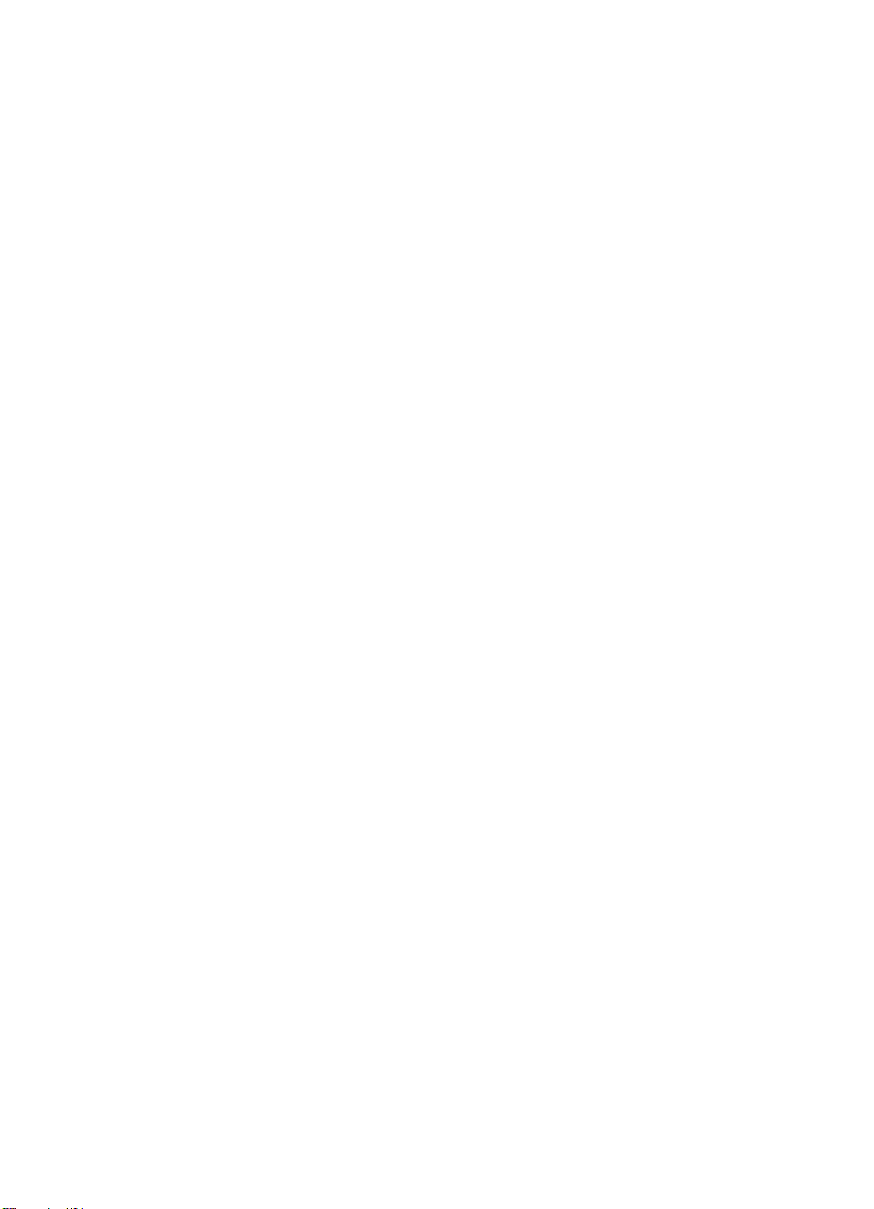
目次
著作権..............................................................................................................................................................1
このガイドについて......................................................................................................................................3
インストール
IRISPowerscanのインストール.....................................................................................................5
スキャナのインストール.............................................................................................................8
製品サポートを受ける方法........................................................................................................10
登録方法......................................................................................................................................12
起動
.....................................................................................................................................15
起動.............................................................................................................................................15
スタートアップウインドウ.......................................................................................................17
IRISPowerscanの使用法...............................................................................................................20
プロジェクトを作成................................................................................................................... 22
ユーザインターフェース...........................................................................................................24
利用可能なワークスペース........................................................................................................30
スキャニング
ページセットアップ(スキャンするパラメータ).................................................................33
スキャン操作..............................................................................................................................36
........................................................................................................................5
......................................................................................................................33
インデックスの検証
インデックス検証.......................................................................................................................39
スキャン後の操作
スキャン後の操作.......................................................................................................................41
...........................................................................................................39
..............................................................................................................41
iii
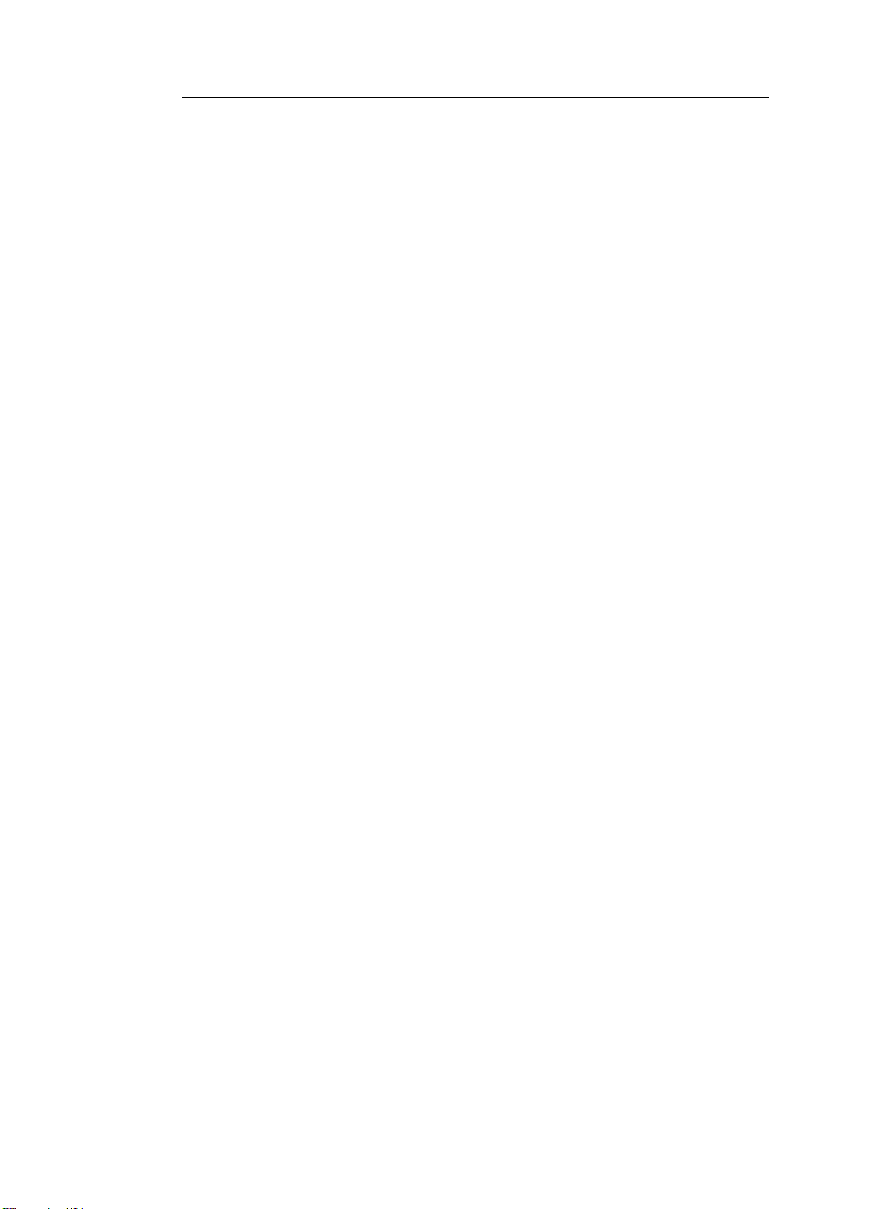
IRISPowerscan
TM
-クイックユーザガイド
出力処理
.............................................................................................................................45
出力処理......................................................................................................................................45
iv
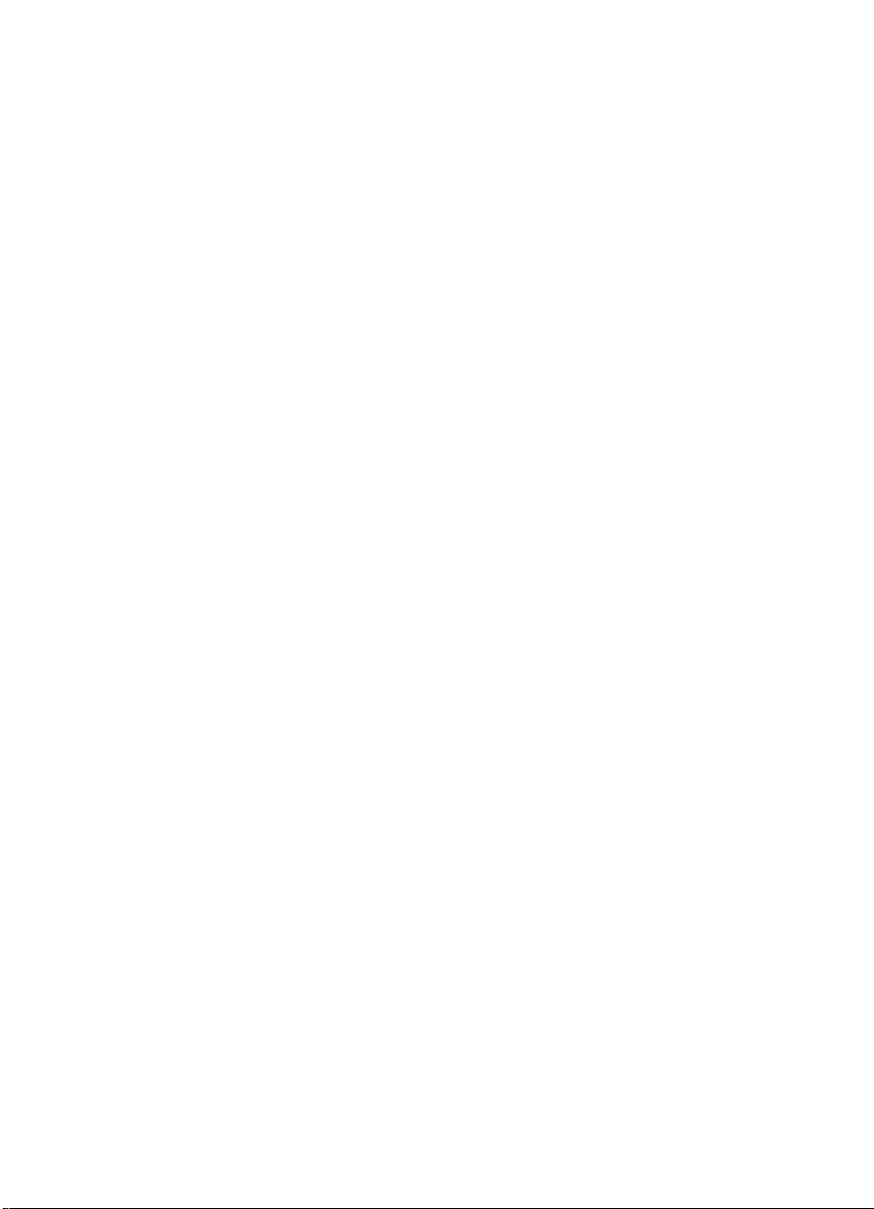
著作権
Copyrights ©2002-2009 I.R.I.S. All Rights Reserved.
IPS9.0-adel090602-01
I.R.I.S. は、IRISPowerscan ソフトウェア、オンライン ヘルプ
システムおよび本出版物の著作権を留保します。
本資料に記載されている情報は、I.R.I.S.
の財産です。コンテンツは、予告なく変更されることがあり、I.R.I.S.はコ
ンテンツについて公約を表明しません。本資料で説明されているソフトウェ
アは、本製品のご利用条件が記載されているライセンス契約に基づいて提供
されます。
本ソフトウェアは、契約条件に従ってのみ使用またはコピーを行うことがで
きます。
本出版物のいかなる部分も、I.R.I.S.の書面による事前の許可を得ずに検索
システムに複製、転送、保管したり、別の言語に翻訳したりすることはでき
ません。
本マニュアルは、実演を行うために架空の名前を使用しています。実在の人
物、企業または組織が言及される場合、まったくの偶然によるものです。
商標
I.R.I.S.ロゴおよびIRISPowerscanは、I.R.I.S.の商標です。
I.R.I.S.による、OCR (「光学式文字認識」)、言語テクノロジー、ICR
(「インテリジェント文字認識」) テクノロジー、MICR
(「磁気インク文字認識」) テクノロジー、BCR
(「バーコード読取」)テクノロジー、iHQC
(「インテリジェント高品質圧縮」)テクノロジー、IRISFingerprint
テクノロジーが使用されています。
本ユーザーガイドで参照しているその他の全製品は、各企業の商標または登
録商標であり、各企業に帰属します。
1
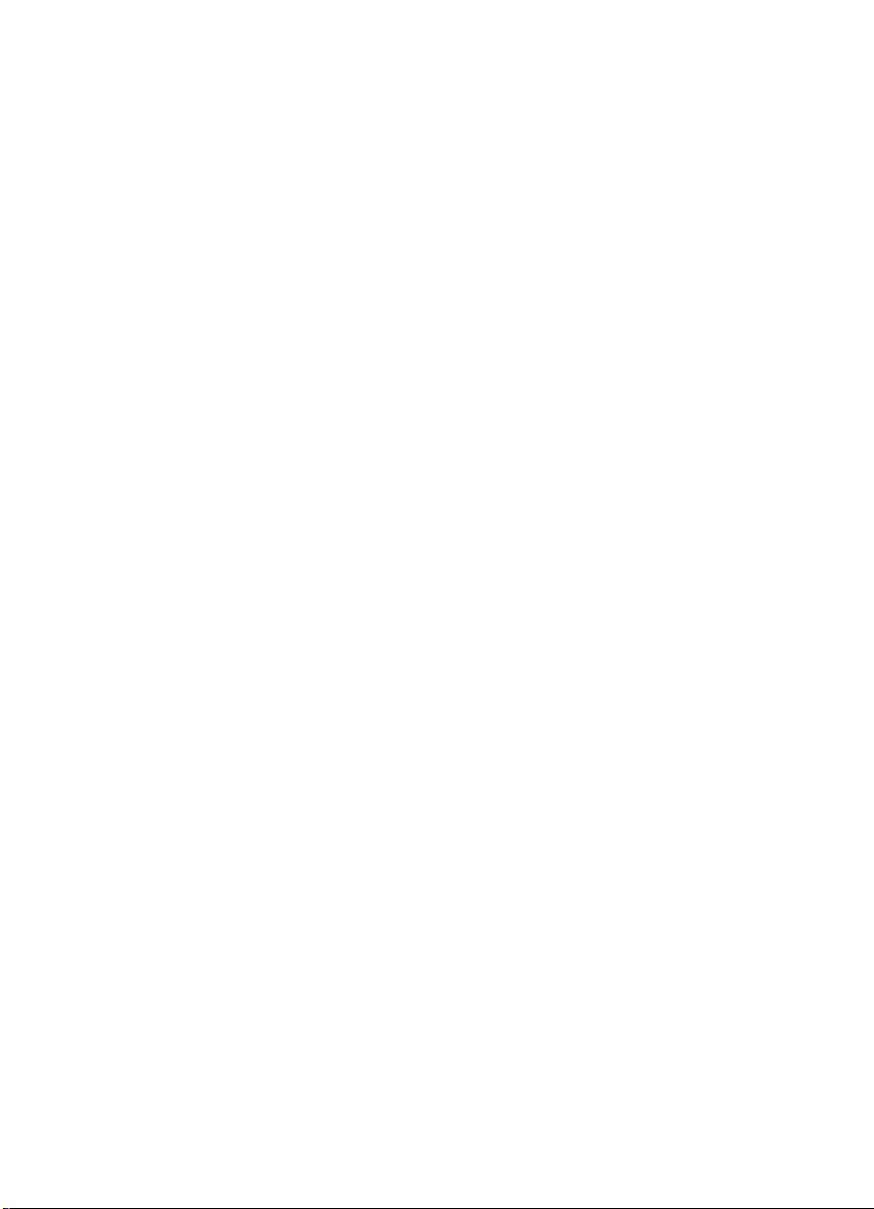
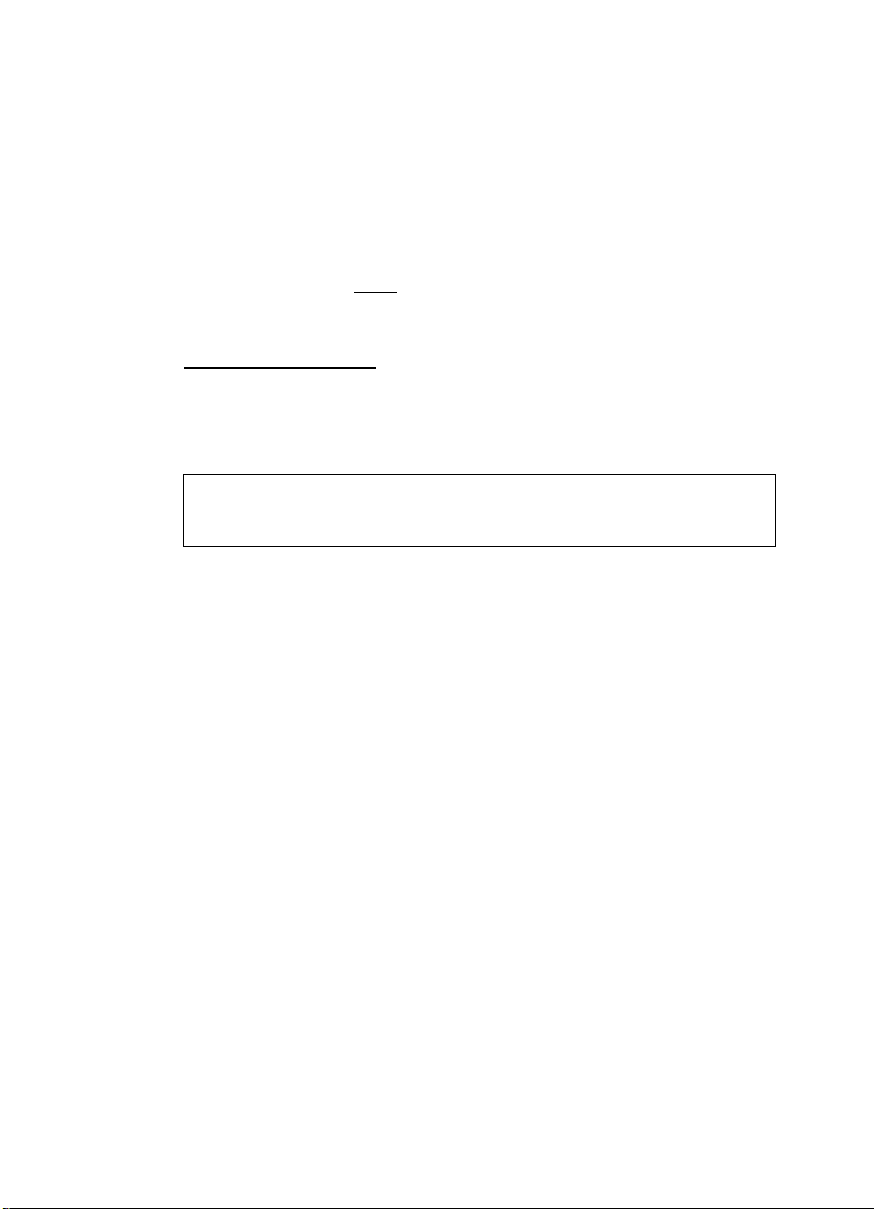
このガイドについて
このガイドのコンテンツに関する重要なお知らせ
このマニュアルの英語
版は、IRISPowerscan
の完全版ユーザガイドに対応しています。
この日本語版を含め
、マニュアルの他の言語版は、クイック
ユーザガイドに対応しています。
ソフトウェアのインストールと使用に関する主な起動手順を
説明しています。
IRISPowerscanの使用方法に関する詳細な説明は、英語マニュアルを
ご参照ください。
3
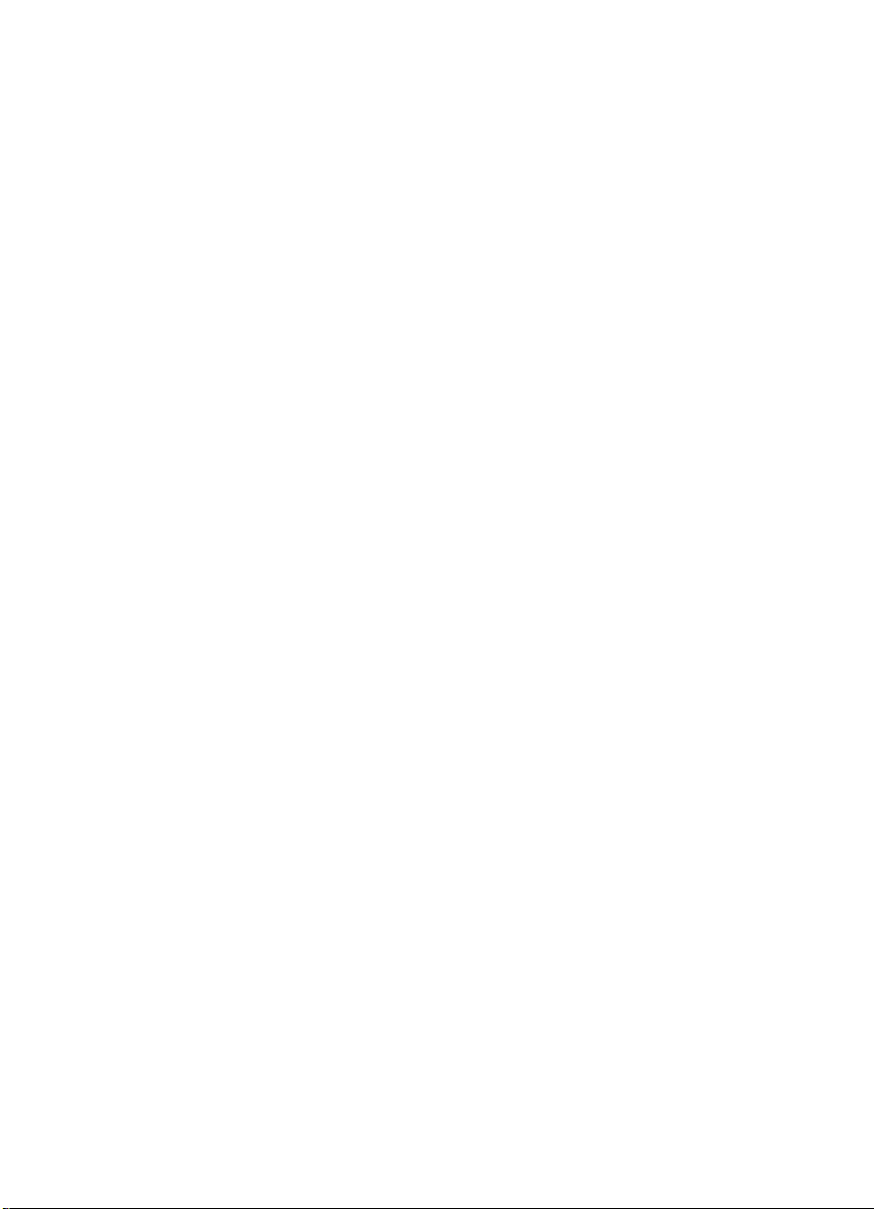
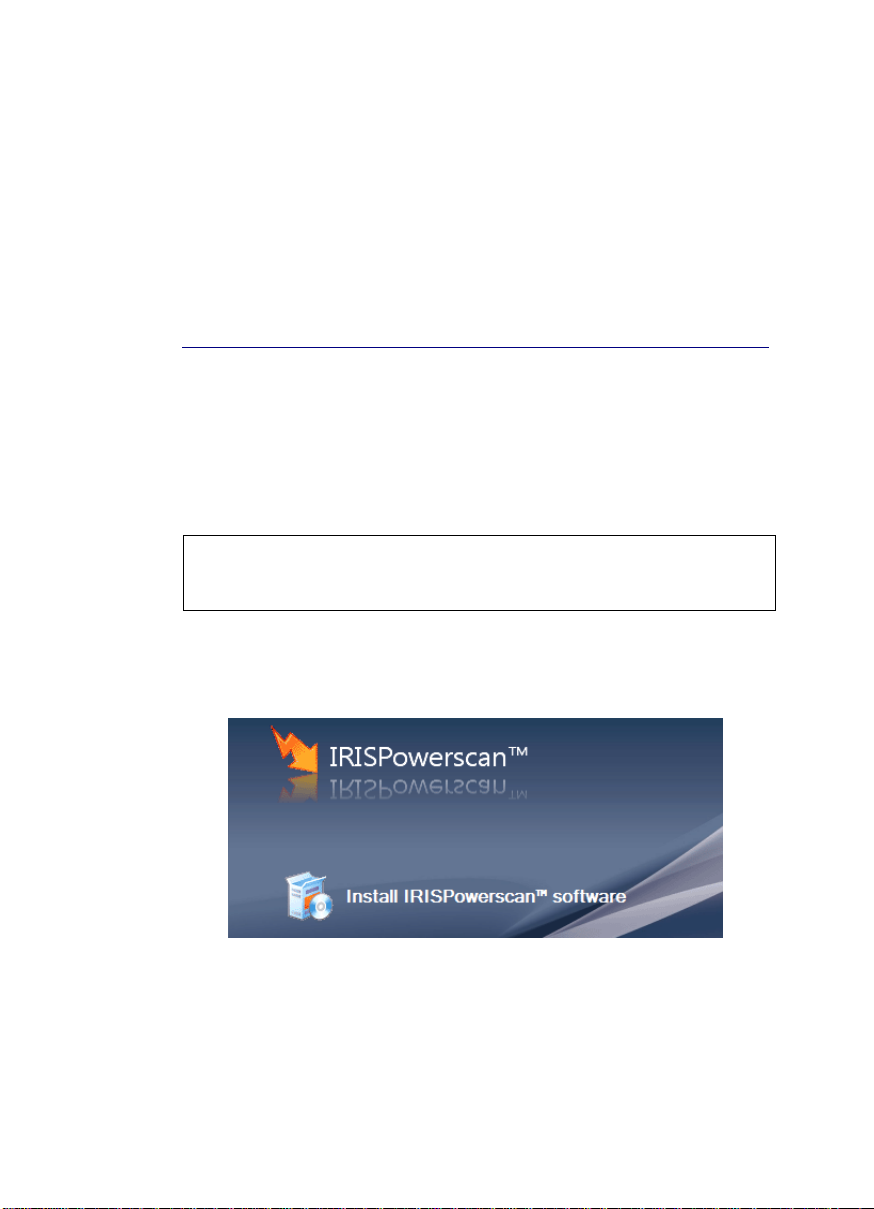
インストール
IRISPOWERSCAN のインストール
IRISPowerscanは、自動で実行されるCDROMで提供されています。
ソフトウェアをインストールするには、
を 挿入し 、 画面上の 指示に 従い ま す 。
ROM
注意:
管理者としてログオンするか、ソフトウェアをインストールするのに
必要な管理者権限があるか確認します。
• IRISPowerscan
ソフトウェアをインストールをクリックします。
CD-ROM
ドライブに
CD-
5
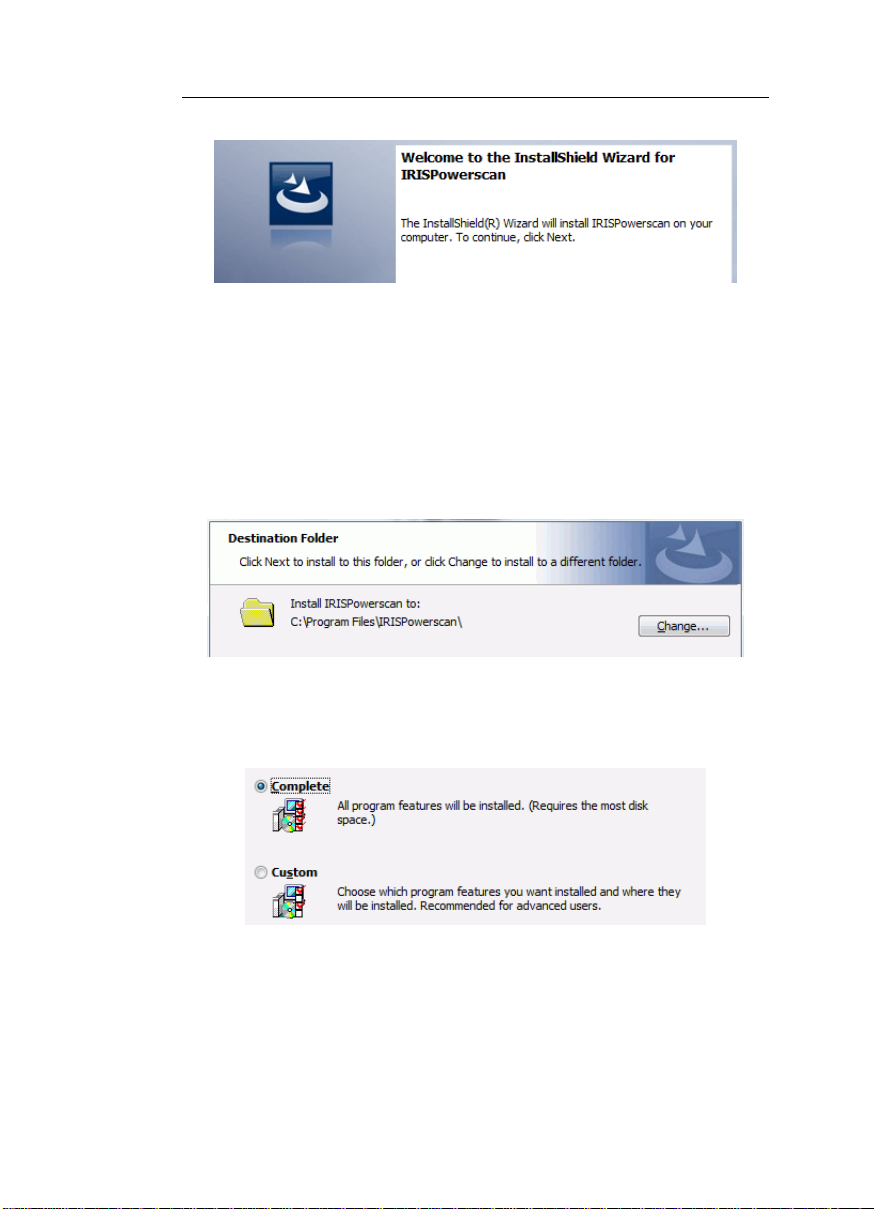
IRISPowerscan
• ソフトウェア
TM
-クイックユーザガイド
ユーザインターフェースの言語を選択します。
• ソフトウェアの保存先を選択します。
デフォルトのフォルダにインストールするには次へ、別の
フォルダにインストールするには変更をクリックします。
• インストレーションのセットアップ
タイプを選択します。 完全を推奨します。
• インストールをクリックして、実際にインストレーション
を開始します。
6
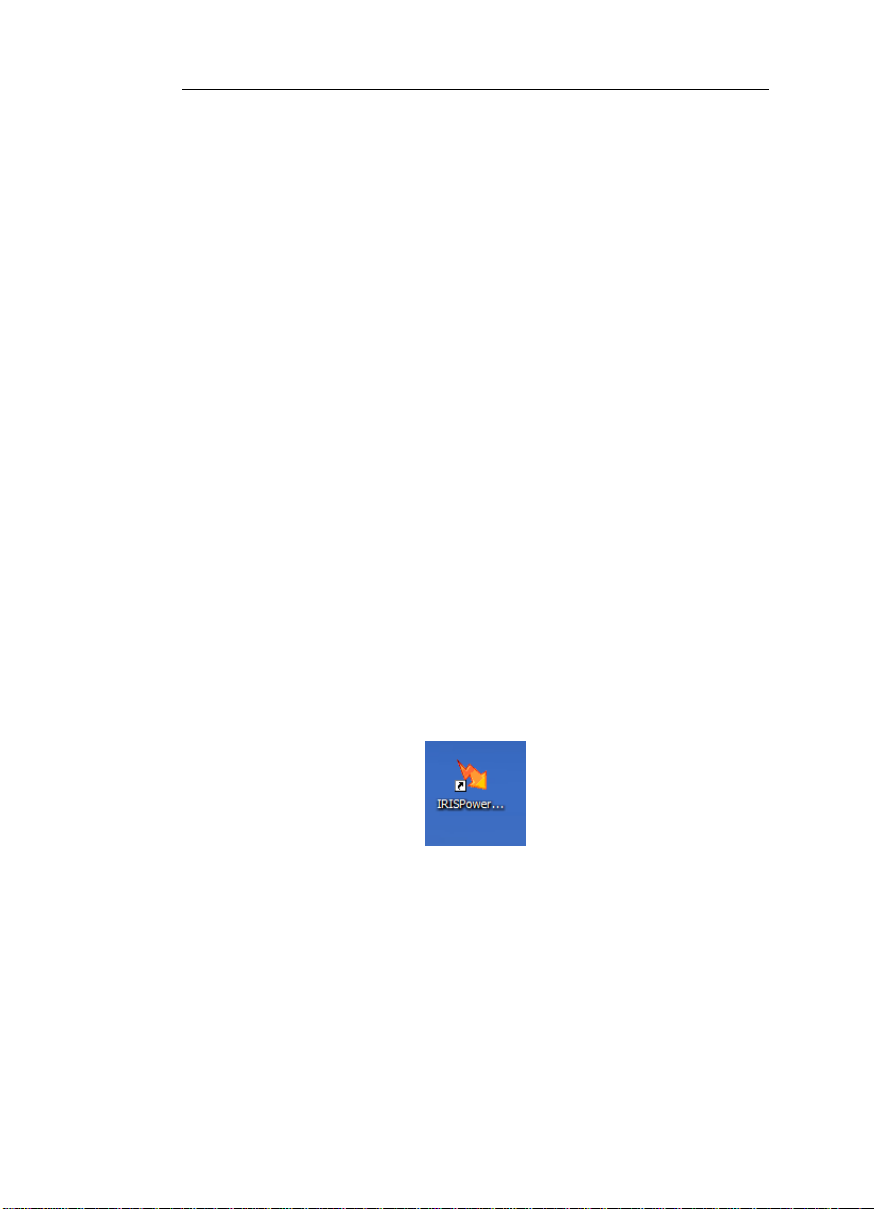
インストール
インストレーションが完了するまで待ち、終了をクリック
してインストレーション プログラムを閉じます。
ソフトウェアは、ドングルで保護されています。
インストレーションが完了したら、CDROMと同梱されていたハードウェアキーをお使いのコンピュ
ータのパラレルポート、もしくはUSBポートに挿入しなけれ
ばなりません。
ハードウェアキーは、IRISPowerscanの最高スキャン速度(1
分当たりの画像数)を決定します。
スキャン速度を増大するには、付加価値再販業者、もしくは
I.R.I.S.(var.opt@irislink.com)にご連絡ください。
インストレーション
プログラムにより、サブメニューの"IRISPowerscan"が、"プ
ログラム"メニューに自動的に作成されます。
また、Windows
デスクトップにIRISPowerscanへのショートカットが作成さ
れます。
これにより、デスクトップから直接IRISPowerscanを起動で
きます。
必要な場合は、ソフトウェアの文書にアクセスするのに必要
なAdobe Readerをインストールします。
ユーザガイドの電子版が、デフォルトでハードディスクにコ
ピーされています。
7
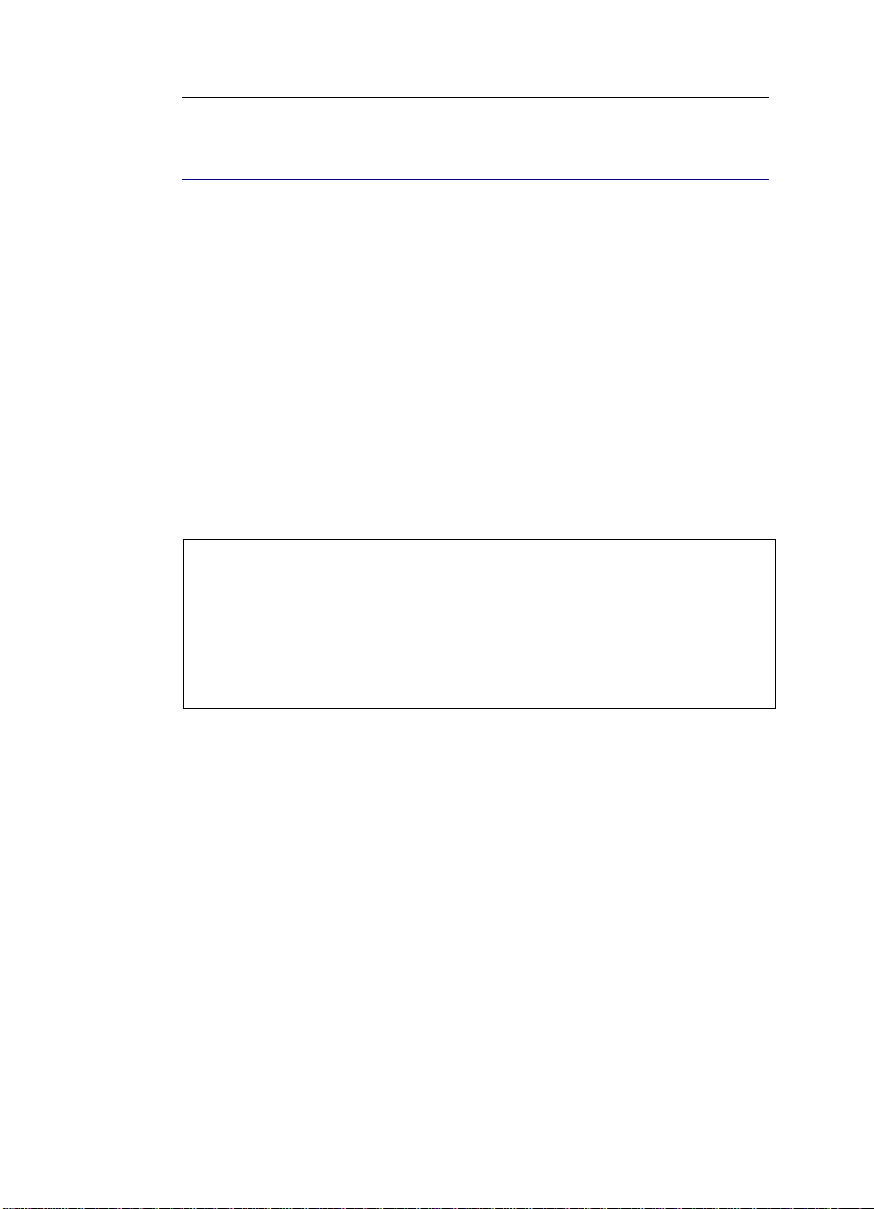
IRISPowerscan
TM
-クイックユーザガイド
スキャナのインストール
1. スキャナドライバをインストール
スキャナにはスキャナドライバが同梱されていますので、お
使いのコンピュータにインストールしなければなりません。
スキャナをインストールするには、まずコンピュータの CDROMドライブに、スキャナドライバのインストール CDROMを挿入し、インストールを実行します。
スキャナのインストールが完了したら、標準スキャン
アプリケーション(例、Microsoft
Office文書イメージング)で数回スキャンテストをするよう
お勧めします。
注記:
スキャナにTwain
ドライバが搭載されている場合は、バージョン1.9以降をご
使用になるよう是非推奨します。 完全ユーザガイド:
IRISPowerscanのバージョン情報、対応するスキャナを参照
。
2. ハードウェアキーを挿入
ソフトウェア
パッケージに同梱されていたハードウェアキーを忘れず差し
込んでください。
このキーは、IRISPowerscanの最高スキャン速度(1分当たり
の画像数)を決定します。
キーをお使いのコンピュータのパラレルポート、またはUSB
ポートに差し込みます。
そのほかのステップ
8
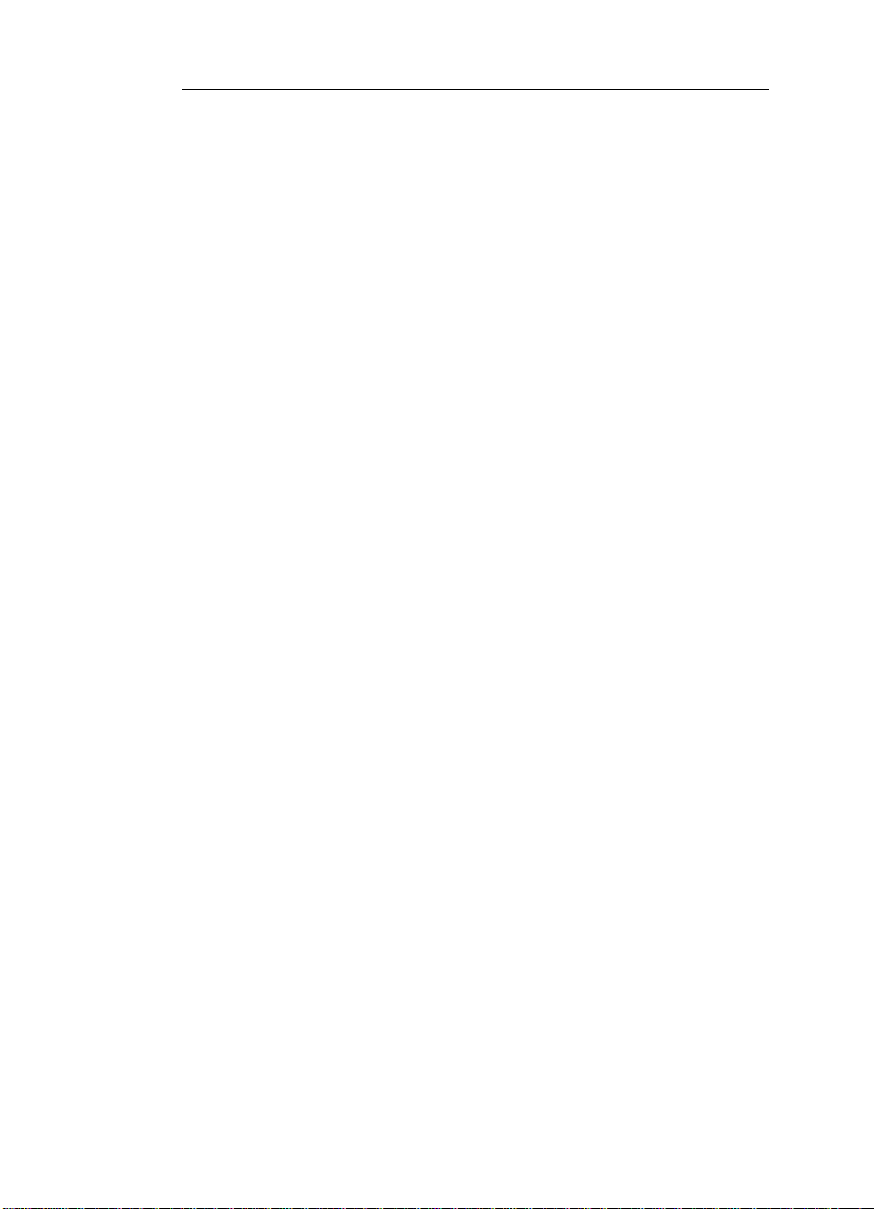
インストール
スキャナ選択
IRISPowerscanを稼動するとき、スキャナ選択を確認するよ
う自動的に指示されます。
ドキュメントをスキャンする場合は、選択の確認を忘れない
でください。
これにより、アプリケーションのデフォルトで設定されてい
るエミュレーション モード*をオフにします。
完全ユーザガイド、スキャン、スキャナ選択を参照
) (*)
一連のエミュレーション画像が、デモンストレーションとテ
ストを目的としてアプリケーションに搭載されています。
これらのエミュレーション画像を実行できるエミュレーショ
ン モードは、デフォルトでオンになっています。
スキャナをIRISPowerscanに接続しない場合は、エミュレー
ションモードはオンのままになります。
スキャンするパラメータ
実際にスキャンを開始する前に、スキャンするパラメータを
設定しなければなりません。
スキャン操作、ページセットアップを参照してください。
Twain ユーザインターフェース
Twain
ドライバ1.9以降を搭載したスキャナを初めて使用するとき
は、スキャナTwain
ユーザインターフェースを忘れず構成してください。
スキャン、ページセットアップを参照)
9
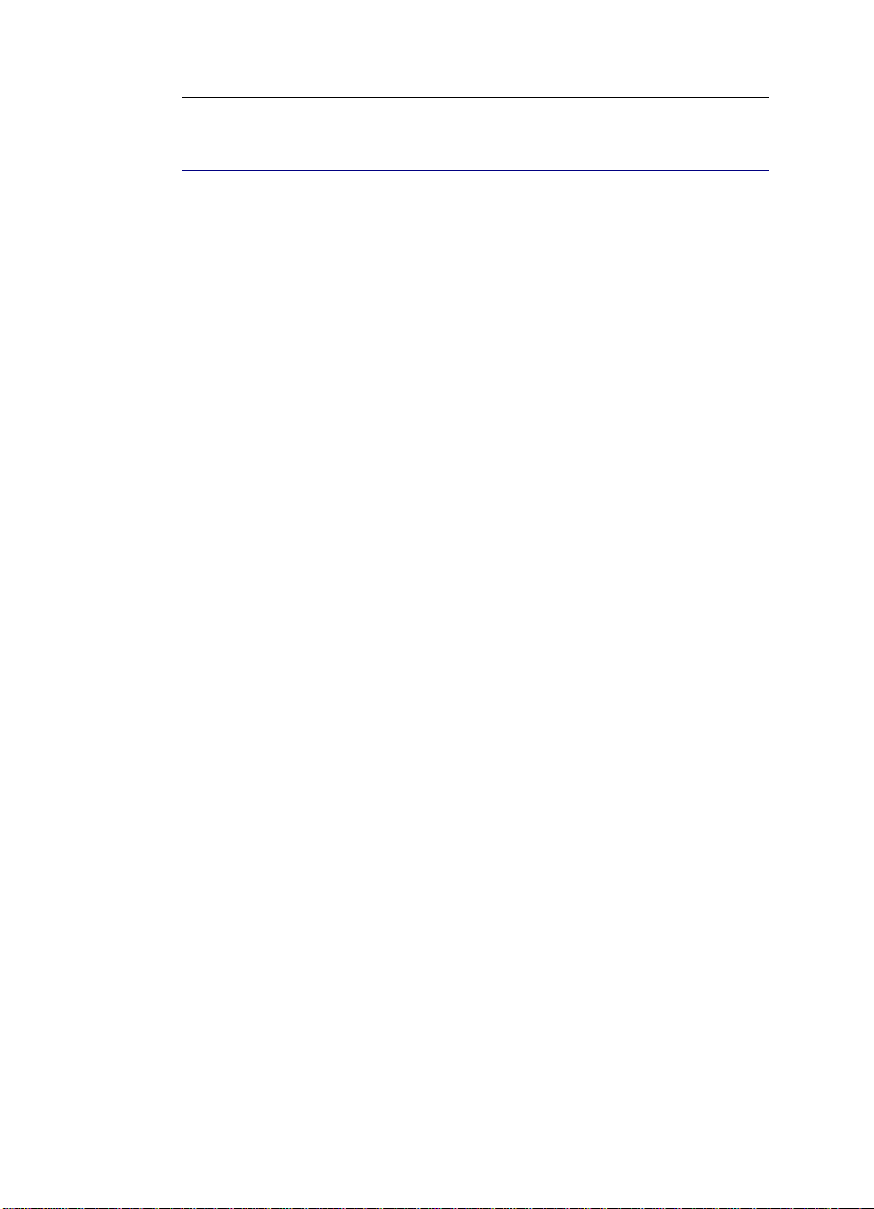
IRISPowerscan
TM
-クイックユーザガイド
製品サポートを受ける方法
I.R.I.S. 付加価値再販業者
(VAR)から製品をご購入になり、再販業者がソフトウェア
サポートを提供するといった場合は、この人に依頼するのが
最良です。
(*)
I.R.I.S.付加価値再販業者の単独の裁量において、サービス
を提供するのに追加料金を課す場合があります。
製品の登録が済みましたら、I.R.I.S.からソフトウェアのす
べての基本機能について製品サポートが受けられます。
I.R.I.S.へのお問い合わせ:
ヨーロッパ:
support.pro@irislink.com
電話: +32-10-45 13 64
米国:
support.pro@irisusa.com
電話: +800 447 4744
アジア太平洋:
support.pro@irislink.com
電話: +852 22646133
I.R.I.S.ソフトウェア メンテナンスとサポートサービス
付加価値再販業者と契約したサポートとメンテナンスに加え
(またはそれに含まれ)、I.R.I.S. ソフトウェア
メンテナンスとサポートサービス
プログラムからの恩典も享受いただけます。
提供されるプログラムは、必要なサービスのタイプ、すなわ
ち マイナー/主要**バージョン ソフトウェア
メンテナンス、基本/拡張サポート、エンドユーザ/パートナ
10
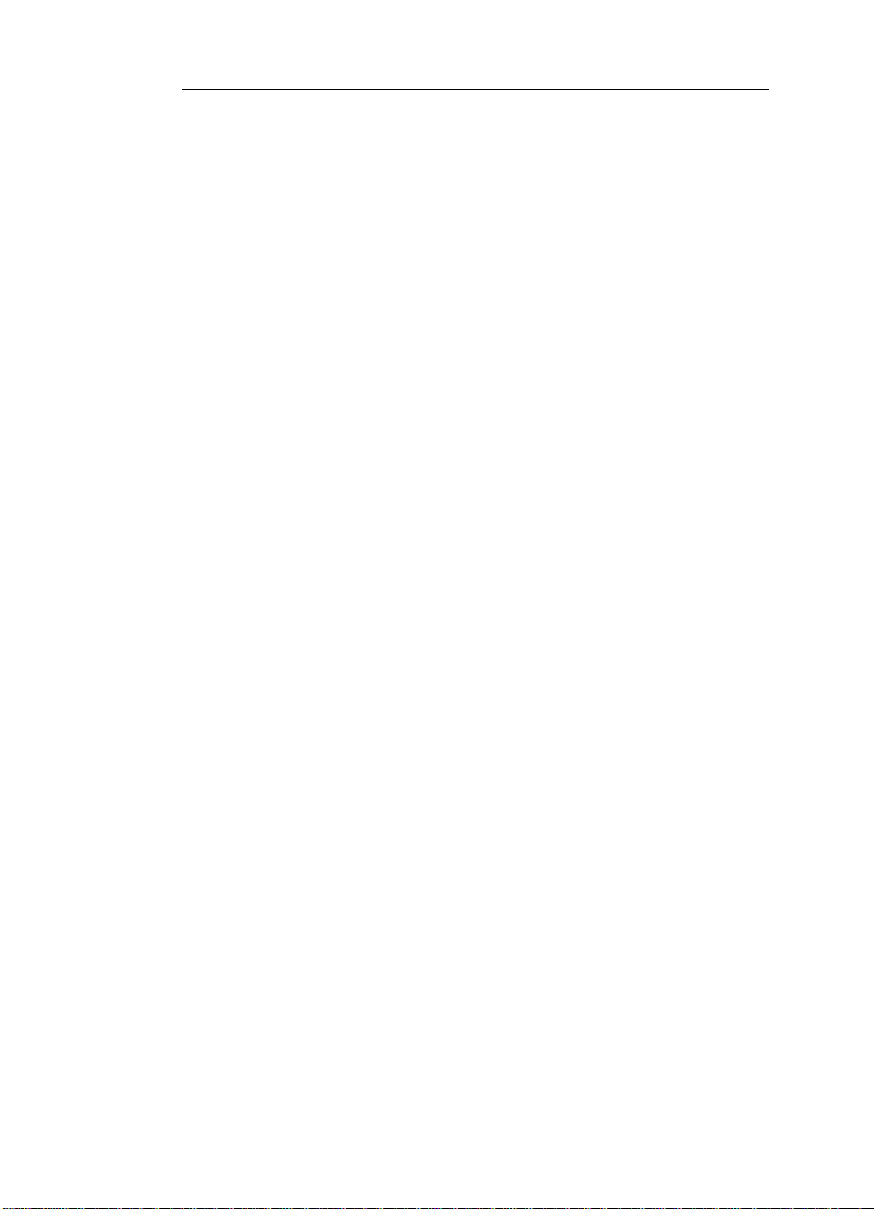
インストール
ー/出張サポート、サポート応答時間のレベルなどによって
異なります。
(**) マイナー バージョン ソフトウェア メンテナンス:
適切なソフトウェアのアップデートすべてへのアクセスを提
供します。
主要バージョン ソフトウェア メンテナンス:
適切なソフトウェアのアップデートとアップグレードすべて
へのアクセスを提供します。
I.R.I.S. ソフトウェア メンテナンスとサポートサービス
プログラムの申請フォームを取得するには、付加価値再販業
者、もしくはI.R.I.S.にご連絡ください。
ヨーロッパ:
irispowerscan@irislink.com
電話: +32-10-48 75 72
米国:
irispowerscan@irislink.com
電話: +1-800 447 4744
アジア太平洋:
irispowerscan@irislink.com
電話: +852 22646133
製品の特長
アプリケーションのオプション機能、モジュール、テクノロ
ジー、更新情報または利用可能なカスタム機能についてご質
問がありましたら、I.R.I.S.にお問い合わせください。
ヨーロッパ:
irispowerscan@irislink.com
電話: +32-10-45 13 64 - 営業部に取り次ぎを依頼
米国:
irispowerscan@irislink.com
電話: +1-800,4474744 - 営業部に取り次ぎを依頼
11

IRISPowerscan
TM
-クイックユーザガイド
アジア太平洋:
irispowerscan@irislink.com
電話: +852 22646133 - 営業部に取り次ぎを依頼
登録方法
初めてアプリケーションを起動すると、登録を行うように自
動的に指示されます。 登録すると、
- 今後の製品開発情報やI,R.I.S.
の関連製品に関するご案内を差し上げます
- 基本機能について無償のサポートが受けられます
- I.R.I.S. 製品が特価で提供されます
登録の仕方:
• IRISPowerscan
登録ウィンドウの所定のフィールドに入力します。
• 次に、「インターネットで登録」(I.R.I.S.
Webサイトhttp://www.irislink.com/registerで直接行えます)す
るか、「メッセージをクリップボードにコピー」してから電
12

インストール
子メールでI.R.I.S.に送信するか、営業時間内にI.R.I.S.に電
話してください*。ソフトウェアキーが配信されます。
(*)
DVDボックスに同封されている登録カードを郵便かファッ
クスで送信して登録することもできます。
• I.R.I.S.からソフトウェアキーを受信したら、ソフトウェア
キー欄に入力し、OKをクリックします。
アドオンの登録
IRISPowerscanにアドオンを取得した場合は、その登録も行
わなければなりません。
アドオンの登録の仕方:
• ヘルプメニューから、アドオンを選択します。
• アドオンダイアログボックスに必要なソフトウェアキーを
入力します。
13


起動
起動
IRISPowerscanの起動の仕方:
• Windows
開始メニューのIRISPowerscanメニューでIRISPowerscan
を選択するか、デスクトップでアプリケーションのショー
トカットをクリックします。
スタートアップウィンドウでアプリケーションが開きます
。
ヒント:
IRISPowerscanで利用可能なクイックプロジェクトの1つを開始し、直
接スキャンを開始することもできます。
IRISPowerscanの使用法を参照。
15

IRISPowerscan
TM
-クイックユーザガイド
• 初めてIRISPowerscanを起動する場合は、アプリケーショ
ンに登録するよう自動的に指示されます。
登録ウィンドウの所定のフィールドに入力します。(イン
ストール、登録方法を参照)
I.R.I.S.からソフトウェアキーを受信したら、登録ウィン
ドウの所定の欄に入力し、OKをクリックします。
これにより、ソフトウェアのロックが解除されます。
• スキャナ選択ウィンドウが画面に表示されます。
お使いのコンピュータにインストールされたスキャナが、
自動的に表示されます。(表示されない場合は詳細情報を
クリックし、正しいソースを選択します。)
スキャナを選択し、OKをクリックしてスキャナに接続し
ます。
エミュレーションモード*でアプリケーションを使用した
い場合は、キャンセルをクリックします。
(*)
一連のエミュレーション画像が、デモンストレーションとテストを目的
としてアプリケーションに搭載されています。
エミュレーションモードは、デフォルトでオンになっています。
16

スキャナをIRISPowerscanに接続しない場合は、エミュレーションモード
はオンのままになります。
スタートアップ ウインドウ
起動
スタートアップウィンドウには、5つのウィンドウが含まれ
ています。
アクション、ヘルプ、システム、プロジェクト、バージョン
情報(下部)です。
17

IRISPowerscan
TM
-クイックユーザガイド
アクション ウィンドウ(左)
アクションウィンドウは、プロジェクトウィンドウで選択し
たプロジェクトに作用します。
可能なアクションは、下記のとおりです。
- プロジェクトを開く
- 既存のプロジェクトを基にプロジェクトを作成
- プロジェクトを削除
- プロジェクトをインポート
- プロジェクトをエクスポート
ヘルプ ウィンドウ(左)
ヘルプウィンドウは、下記にアクセスできます。
- チュートリアル
- マニュアル
(ユーザインターフェースに選択された言語版)
- IRISPowerscanの簡略なプレゼンテーションのムービー
- オンラインサポートのアドレスと電話番号
18

起動
システム ウィンドウ(左)
システム ウィンドウは、下記にアクセスできます。
- スキャナ選択ウィンドウ
- ログインウィンドウ
- IRISPowerscanのスプラッシュスクリーン
プロジェクト ウィンドウ(右)
プロジェクトウィンドウは下記を表示します。
- デモプロジェクト
- クイックプロジェクト5つ
- ソリューション パッケージ2つ
- 一連のテンプレート プロジェクト
クイックプロジェクト、またはソリューション
パッケージをダブルクリックすると各プロジェクトが開き、
テンプレートをダブルクリックするとプロジェクト作成ダイ
アログボックスが開きます。
バージョン情報ウィンドウ(下)
バージョン情報ウィンドウは、詳細な設定と
プロジェクトウィンドウで選択されているショートカット/
テンプレートのオブジェクトを表示します。
19

IRISPowerscan
TM
-クイックユーザガイド
IRISPOWERSCANの使用法
1. 適切な事前構成プロジェクトを選択
IRISPowerscanには、3種類の事前構成プロジェクトがありま
す。 クイックプロジェクト、ソリューション
パッケージ、テンプレートです。
IRISPowerscanを開始するときには、まず最初にこれらのプ
ロジェクトを参照し、ご希望の特定のニーズに合ったものが
ないか確認します。
利用可能なプロジェクトは、スタートアップウィンドウに一
覧されます。
20
クイックプロジェクト
クイックプロジェクトは、たった数回マウスをクリッ
クするだけで、IRISPowerscanの標準機能の一部を使
用できます。
プロジェクトを開き、文書をスキャンし、リストに提
案されている形式(Word, PDF,

起動
Excel)でエクスポートするだけです。
(完全ユーザガイド、スタートアップ、クイックプロ
ジェクトを使用を参照)
ソリューション パッケージ
サードパーティ
アプリケーションでさらにドキュメントを処理するた
めに IRISPowerscan
を使用する場合は、ソリューション
パッケージの中からプロジェクトを選択します。
これらのプロジェクトは、サードパーティ
アプリケーションの要件にぴったり合うよう設定され
ています。
(完全ユーザガイド、スタートアップ、ソリューショ
ン パッケージを使用を参照)
テンプレート
IRISPowerscanでさらに特定のタスクを実行したい場
合は、テンプレート
プロジェクトを利用すると便利です。 テンプレート
プロジェクトは、並び替え、インデックス作成、圧縮
など様々な拡張機能を提供します。(完全ユーザガイ
ド、スタートアップ、テンプレートの使用を参照)
新規プロジェクト
事前構成プロジェクトが、ニーズに合わない場合は、
プロジェクトを初めから作成し、設定することができ
ます。
この場合は、デモプロジェクトを開始点として使用し
なければなりません。
スタートアップ、プロジェクトを作成を参照)
スタートアップ
ウィンドウでプロジェクトを開くと、実際のユーザインター
フェースに進み、ここから必要な処理を開始できます。
スタートアップ、ユーザーインターフェースを参照。
21

IRISPowerscan
TM
-クイックユーザガイド
2.
デフォルト設定の詳細設定、もしくは変更(プロジェクトの
セットアップ)
選択した事前構成のプロジェクトがニーズに完全に合わない
場合は、デフォルト設定の一部を詳細設定したり、更するこ
とができます。 プロジェクト設定は、プロジェクト
セットアップウィンドウのユーザインターフェースからアク
セスできます。
完全ユーザガイド、プロジェクトのセットアップを参照。
3. 必要な処理ステップの開始
プロジェクトを選択し、詳細設定を行ったら、プロジェクト
の準備が完了です。
ユーザインターフェースから必要な処理操作のいずれでも開
始できます。
完全ユーザガイド、IRISPowerscanのバージョン情報、IRISP
owerscan処理ステップを参照)
プロジェクトを作成
なぜ新規プロジェクトを作成するのでしょうか。
スタートアップウィンドウで提案されるほとんどのプロジェ
クトは、新規プロジェクトとして使用できます。
それらのプロジェクトを開き、スキャンと処理を直接開始す
るだけです。
しかし、プロジェクトのデフォルト設定を変更する場合は、
選択したプロジェクトを基にご自身のプロジェクトを最初に
作成し、設定を変更することを是非推奨します。
22

起動
これにより、あなたのプロジェクトはそれ自身の名前と設定
を有することができます。
ソースプロジェクトは、プロジェクトのリストの中でそのま
ま残り、利用可能となります。
ご自身のプロジェクトを作成すると、プロジェクトリストの
最上部に表示されます。(プロジェクトセクションの中、デ
モプロジェクトの前)
プロジェクトの作成の仕方:
• スタートアップウィンドウから、詳細設定を行うプロジェ
クト選択します。
• アクションウィンドウの作成、またはコンテキストメニュ
ーの新規をクリックします。
• プロジェクト名と場所を作成ダイアログボックスに入力し
、OKをクリックします。
場所は、プロジェクトが物理的に存在する場所のフォルダ
名です。(完全ユーザガイド:
プロジェクトのセットアップ、一般オプションを参照)
23

IRISPowerscan
• あなたのプロジェクトは、プロジェクトウィンドウの最上
TM
-クイックユーザガイド
部に掲載されます。
これで、開けるようになりました。(プロジェクトをダブ
ルクリックするか、選択してアクションウィンドウの開く
をクリックします。)
プロジェクトのセットアップの設定を確認、詳細設定し(
完全ユーザガイド:
プロジェクトのセットアップを参照)、IRISPowerscanで実
際の処理ワークフローを開始します。
ユーザインターフェース
プロジェクトを開くと、実際のユーザインターフェースに移
動します。 ユーザー
イ ン タ ー フ ェ ー ス に は 、 様々な サ イ ズ 変更が 可能な ペ イ ン ( 左側) 、 カ ス タ マ
イズが可能なツールバー、 イメ ージビュ ーア( 右側) 、 およびスラ イダ ( 右下
)があります。
24

ペイン
起動
画面に表示されるペイン数は、選択されたワークスペースに
よります。(
スタートアップ、利用可能なワークスペースを参照)。
すべてのペインはサイズ変更できます。
縦と横のサイズ変更ポインタを使用して、ペインのサイズを
変更します。
ペインのタイトルをクリックするだけで、ペインを最小化し
たり、最大化できます。
ペインのコンテンツは、別のウィンドウに表示することが可
能です。
タイトルにあるプラスサインをクリックすると別のウィンド
ウで開きます。
25

IRISPowerscan
• タスクペインは、以下のようなメインスキャンとインデッ
TM
-クイックユーザガイド
クス作成タスクにアクセスします。 開始、 添付、
再スキャン、検証など。
• バッチペインは、スキャンされたオブジェクト(バッチ、
ドキュメント、ページ)の階層構造を表示します。
このペインから、オブジェクトの削除、切り取り、コピー
、貼り付け、ドラッグ&ドロップ、分割、結合を実行でき
ます。
• インデックスペインは、現在のバッチやドキュメントが入
力されているインデックス
フィールドのリストを表示します。
インデックス作成の検証ルールに一致しないフィールドは
、赤でハイライトされます。
26

起動
• 検索ペインでは、ドキュメントのインデックス値で検索を
行うことができます。
検索は、開いているプロジェクトのドキュメントの全バッ
チを網羅します。
複数の結果が検出された場合は、ユーザは検索ボタンを押
して、次の結果に進むことができます。
IRISPowerscanは、検索した値を含む様々なドキュメント
に位置付けられます。
• プロパティペインは、Explorerで選択されたオブジェクト
の基本プロパティを表示します。
27

IRISPowerscan
• 速度カウンターは、IRISPowerscanがスキャンを行ってい
TM
-クイックユーザガイド
る中速度を表示します。
ツールバー
ツールバーは、すべてドックに収納可能です。
カーソルがアイコンの上をスライドするたびに、ツールチッ
プが表示されます。
ツールバーは未表示にすることも表示することもできます。
表示メニューからツールバーを選択して必要なツールバーを
選択するか、選択を解除します。
• Tメインツールバー
(左上)は、頻繁に使用するスキャンとインデックス作成の
コマンドや各種ワークスペース(左側の最初のアイコン)に
アクセスします。
• スキャナバーは、すべてのメインスキャン
パラメータにアクセスします。 他のスキャン
パラメータは、ページセットアップ
ウィンドウに定義されます(設定>メニューからページ>>
セットアップ>を選択します)。
28

• 参照バー
(右上)は、ドキュメント構造を(バッチ、ドキュメント、
ページ)ナビゲートするときに使用します。
レベルの上げ下げを行ったり、任意のレベル内の次、最後
、前または最初のオブジェクトに行くことができます。
右側の最後の矢印を使用して、インデックスペインのある
無効なフィールドから別のフィールドに行くことができま
す。
• 画像バー
(右側)を使用して、スキャン済みの画像に実行されるすべ
ての操作(選択、回転、切り取り、調整など)にアクセス
します。
起動
ビューア
ビューアは、バッチペインで選択された画像を表示します。
一度に最高81枚の画像が表示可能です。
フィルタリング基準が適用されます。
29

IRISPowerscan
TM
-クイックユーザガイド
前または裏のページのみ、カラーまたは2値の画像などを表
示できます。画像を介して参照するにはスクロールバー(右
)が利用できます。
画像のヘッダーには、アイコン、番号、フラグが表示されま
す。 ライトグレーで表示される画像は、前のページです。
ダークグレーで表示される画像は、後ろのページです。
スライダ
スライダを使用して、バッチペインで選択されたオブジェク
トの画像を通じて簡単に参照できます。
参照バーに対応するナビゲーションが含まれています。
赤い点線は、ドキュメント間の分離を示します。
画像境界のカラーは、カスタマイズ可能です(ビューアを右
クリックして、色を変更を選択し、希望の色を選択します)
。
利用可能なワークスペース
アプリケーションには、様々なワークスペース*合計4つ)、
すなわち様々なバージョンのユーザインターフェースが搭載
されています。
これらのワークスペースは、異なるユーザの特定のユーザプ
ロファイル*に従い、各ユーザに利用可能となっています。
(*) ワークスペースへのアクセスは、ユーザ管理機能を介し、アプリケーションのシステム管理者によって定義されます。
すべてのワークスペースがカスタマイズ可能です。
30

デフォルトのワークスペースにアクセスする仕方:
• メインツールバーでワークスペースボタン
をクリックするか、表示ドロップダウンメニューから
ワークスペースをクリックします。
起動
デフォルトのワークスペースのリストは、ユーザのプロファイルに直接左右
されます。
ワークスペースをカスタマイズする仕方:
ユーザは、ある程度*は、アクセスできるワークスペースを
カスタマイズできます。
(*)
ワークスペースの完全なカスタマイズは、管理者のみによって実行されます
。 ソフトウェア オプション、ワークスペースを参照。
• 変更するワークスペースを選択します。
• 各種ユーザー インターフェース
コンポーネントを開く、未表示、カスタマイズします。(
スタートアップ、ユーザーインターフェースを参照)。
また、表示ドロップダウンメニューから画面に表示される
ツールバー、ステータスバーを選択、選択解除し、イメー
ジビューアに表示される画像数を選択します。
31

IRISPowerscan
• カスタマイズしたワークスペースを保存: 表示
TM
-クイックユーザガイド
メニューからワークスペース
を選択し(ワークスペースには、現在のワークスペースが選
択されています)、保存をクリックします。
32

スキャニング
ページ
セットアップ(スキャンするパラメータ)
ページ
セットアップウィンドウでは、スキャンするパラメータを設
定し、スキャンの準備ができます。 以下を設定できます。
- スキャンするパラメータ
- 画像パラメータ
- 文書の自動結合
- 文書の自動分割
ページ セットアップ ウィンドウにアクセスする仕方
• メインツールバーでページセットアップボタン
をクリックするか、設定ドロップダウン メニュー から
ページ、
セットアップを選択します(スタートアップウィンドウ、
またはユーザインターフェイスから)。
33
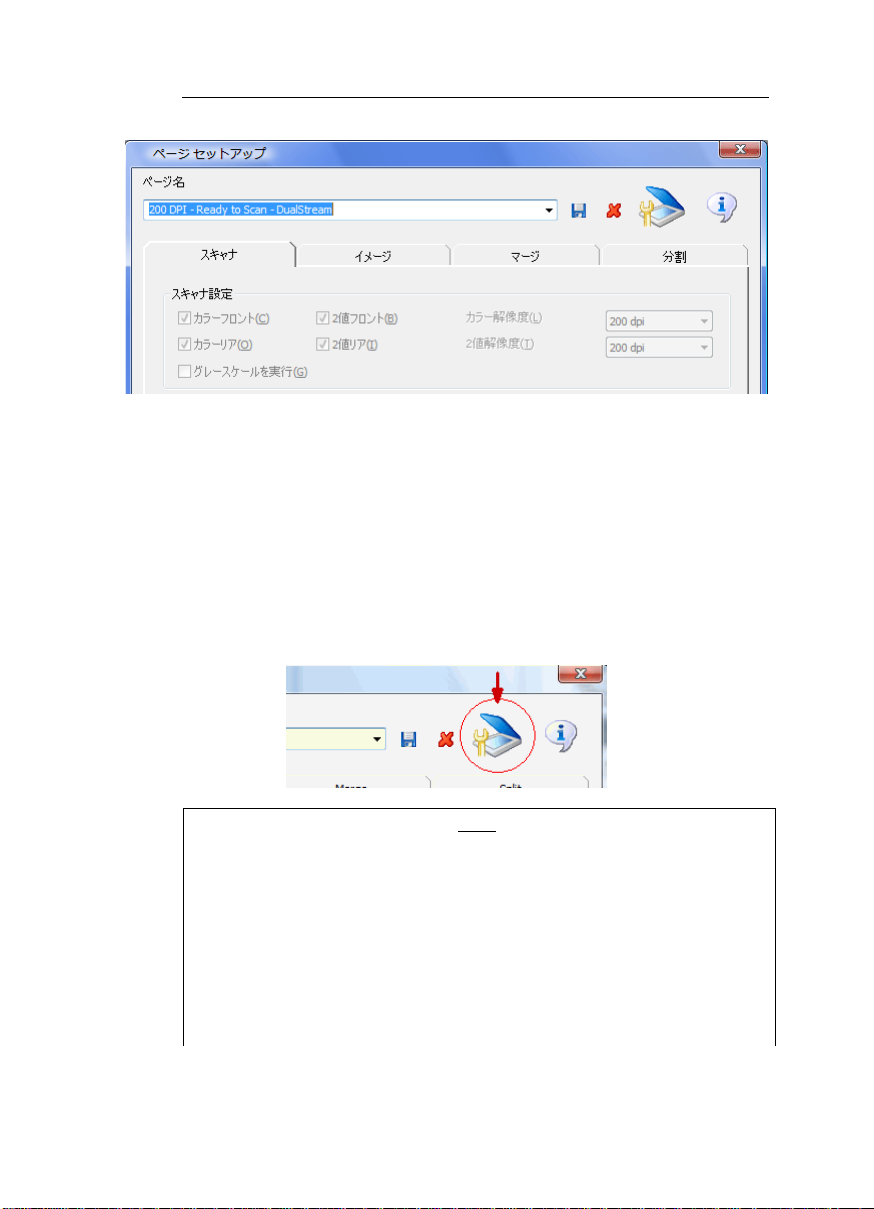
IRISPowerscan
TM
-クイックユーザガイド
スキャナ設定はオフになっています。 Twain
ユーザインターフェースに導入しなければなりません。
ウィンドウの右上隅のスキャナアイコンを選択し、スキャナ Twain
ユーザインターフェースにアクセスします。
注記:
お使いのスキャナTwain
ドライバのバージョンが1.9より古い場合は、スキャナアイコンは表示されません。
スキャナ設定はスキャナタブで有効にされます。
重要:
お使いのスキャナとIRISPowerscanのコミュニケーションを有効にす
る
初めて、スキャナでスキャンする場合は、スキャナとIRISPowerscan
のリンクをまずアクティベートしなければなりません。
これを行うには、Twain
ユーザインターフェイスにアクセスし、必要に応じ設定を確認するか
設定し、Twain インターフェースでOKをクリックします。
対応するスキャナ設定が自動的にページ設定ウィンドウ、スキャナタ
34

スキャニング
ブでアクティベートされます。
また、ページ設定ウィンドウでOKをクリックして設定を確認します
。
スキャナとIRISPowerscanのリンクをアクティベートしないと、スキ
ャンすることができず、次のメッセージが画面に表示されます。
ページ セットアップ ウィンドウで設定を特定する仕方
• ページ名欄から既存のページ
セットアップ構成を選択し、必要に応じて修正します。
スキャナ設定、画像パラメータ、および必要な結合/分割
操作を設定します。( 完全ユーザガイドを参照)
Twain
ユーザインターフェースでスキャナオプションを変更した
場合は、構成に新しい名前をつけるよう推奨します。
新しい名前は、後ほどユーザインターフェースの上に表示
されます(スキャナバー)。
名前をつけて構成を保存する仕方:
-
ページ名欄に新しい名前を入力し、右側の保存アイコンを
クリックします。
• OKをクリックし、スキャン構成を確認します。
35

IRISPowerscan
TM
-クイックユーザガイド
スキャン操作
重要
文書のスキャンを開始する前に、下記を確認してください。
-
ソフトウェアに同梱されていたハードウェアキーが、お使いのコンピ
ュータのUSBポートに正しく接続されているか確認してください。
-
スキャナが正しくインストールされ、IRISPowerscanに接続されてい
ることを確認してください。
インストール、スキャナのインストールと完全ユーザガイド、スキャ
ン、スキャナ選択を参照。
- スキャンするパラメータをページ
セットアップウィンドウで特定します。
スキャン操作、ページセットアップを参照)
スキャン関連の頻繁に使用されるコマンドはすべて、メイン
ツールバーかタスクペインから使用できます。
ドキュメントのスキャンの仕方:
• スキャナ フィーダにドキュメントを挿入します。
• メインツールバーのスキャン
ボタン、またはタスクペインのスタートをクリックしま
36
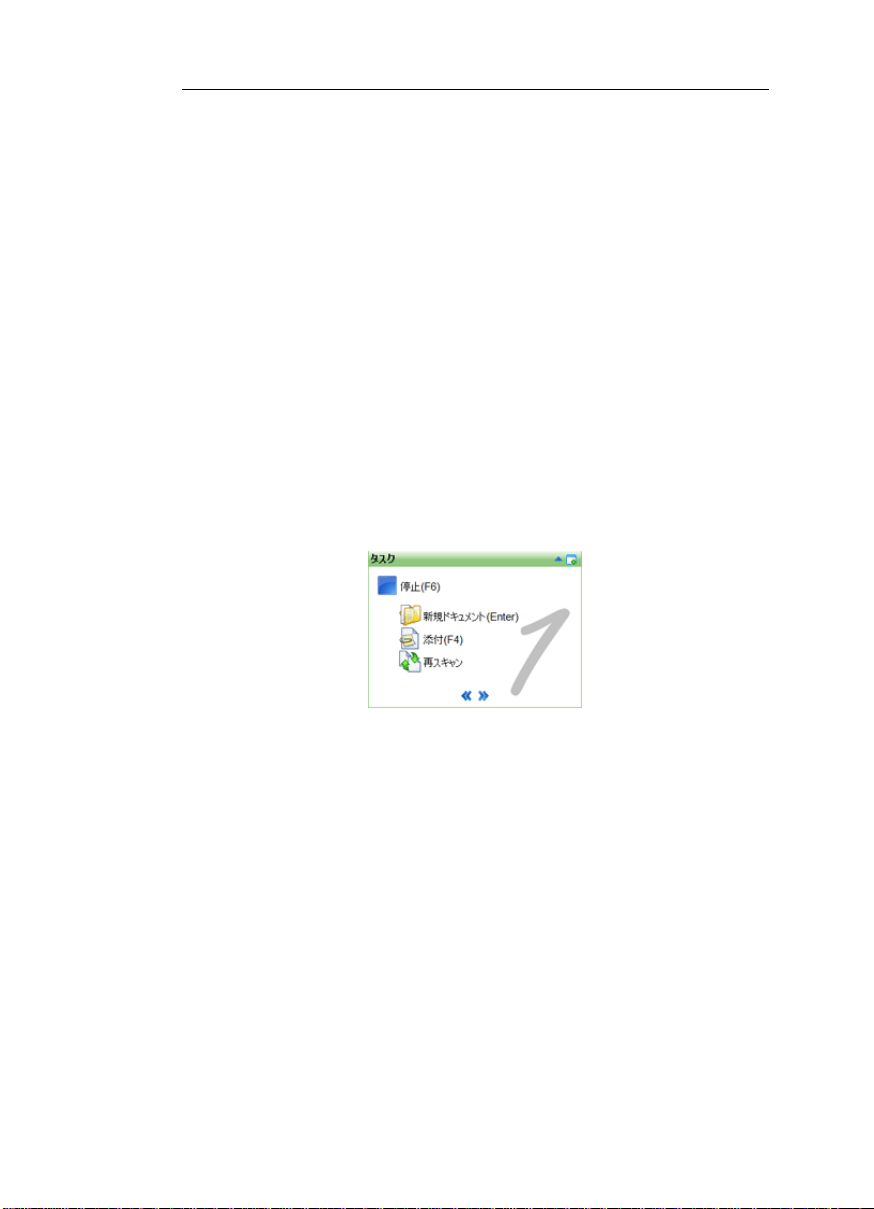
スキャニング
す。
タスクペインで利用可能な他のスキャン機能を使用します
。
バッチペインを使用し、スキャンした文書の階層構造を整
理します。
スキャンの中断の仕方:
• メインツールバーまたはタスク
ペインで停止ボタン(青色の正方形)をクリックします。
スキャンが開始されると、開始ボタン(青い矢印)の代わ
りに青い正方形が表示されます。
代替
1.
エミュレーション画像をスキャン(アプリケーションで提供
されたエミュレーション画像をキャプチャーする場合)
完全ユーザガイド、スキャン、エミュレーション画像を稼動
を参照。
2.
「ファイルからスキャン」(既存の画像をアプリケーションに
取得する場合)
37

IRISPowerscan
TM
-クイックユーザガイド
完全ユーザガイド、スキャン、既存ファイルをキャプチャを
参照。
完全ユーザガイドを参照
下記の方法に関する詳細な説明は、完全ユーザガイドを参照してくだ
さい。
- 新規バッチ/文書を作成
- 文書の添付
- ページの挿入
- ページの再スキャン
38

インデックスの検証
インデックス検証
バッチ/ドキュメントのインデックス作成は、プロジェクト
セットアップで定義されたパラメータに従って、スキャン処
理中に自動的に実行されます。(完全ユーザガイド、プロジ
ェクト セットアップ、インデックス作成を参照)
インデックス値は、検証のためにインデックスペインに表示
されます。スタートアップ、ユーザーインターフェースを参
照)。
インデックス作成がプロジェクトセットアップでその値に設
定した検証ルールと一致しない場合は、自動的に赤でハイラ
イトされます。
インデックス検証を実行するには、無効な値を修正して有効
な値にする必要があります。
完全ユーザガイドを参照
下記の方法に関する詳細な説明は、完全ユーザガイドを参照してくだ
さい。
- インデックス作成操作
39
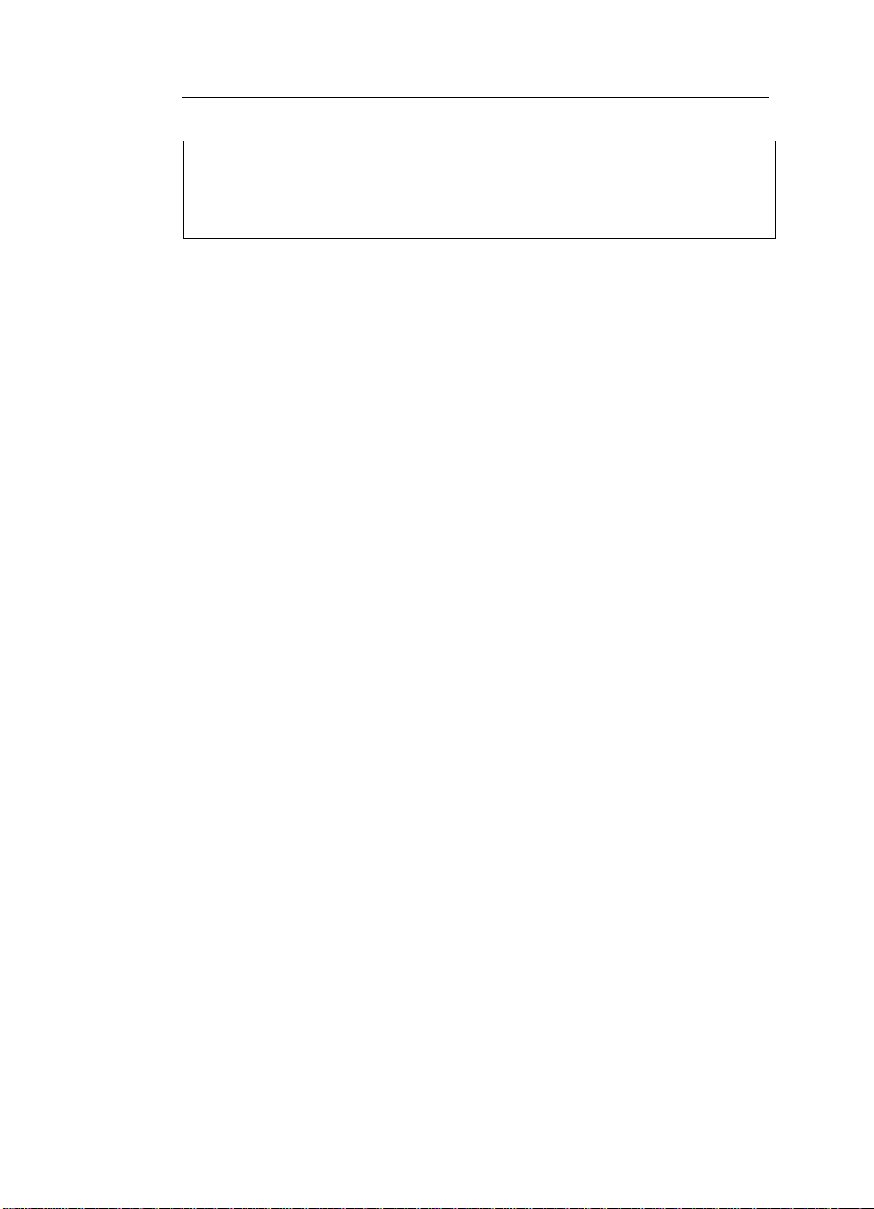
IRISPowerscan
TM
-クイックユーザガイド
- インデックス作成ツール
- OCRをドラッグ&ドロップ
- ドロップダウンリスト
- 最新の5個の値
40

スキャン後の操作
スキャン後の操作
一定の数のドキュメントでスキャンが終了したら、構築され
た階層構造
でファイルの再配置、結合、分割などの変更を行えます。
また、ビューアで画像編集(画像の回転、2値化、トリミン
グなど)も実行できます。
ほとんどのスキャン後の操作にアクセスするには、ビューア
、バッチペインを右クリックします。
画像を編集する場合には、画像バーも使用します。
画像編集
41

IRISPowerscan
画像整理
TM
-クイックユーザガイド
完全ユーザガイドを参照
下記の詳細な説明に関しては、完全ユーザガイドを参照してください
。
- 画像の編集
42

- 画像の縮小拡大とスクロール
- 画像の選択とフィルタリング
- 画像の回転と反転
- 画像ゾーンの消去
- 画像の切り取り
- 画像の調整
- 画像の整理
- 画像の再配置
- 分割と結合
スキャン後の操作
43


出力処理
出力処理
出力処理は、スキャンした画像をプロジェクト設定レベルで
導入した設定に応じ変換、またはエクスポートできます。(
完全ユーザガイド:
プロジェクト設定、処理、処理オプションを参照)
この処理は、すべてのインデックス作成フィールドがアプリ
ケーションに有効とみなされると、ドキュメントのバッチひ
とつ、または同時に複数で実行されます。
ヒント:
自動処理オプションがプロジェクト設定で選択されている場合、もし
くは自動処理で設定されたプロジェクトで作業する場合は、必要に応
じ処理を開始するよう自動的に指示されます。
1つ の バ ッ チ に 出力処理を 開始す る 仕方:
• メインツールバーまたはタスクペインからプロセスボタン
をクリックするか、
Pをクリックするか、または編集メニューから処理を選択
します。
• 処理ダイアログボックスで確認します。
数個のバッチに出力処理を開始する仕方:
45

IRISPowerscan
• メインツールバーですべてのバッチを処理するボタン
TM
-クイックユーザガイド
をクリックするか、編集メニューから
すべてのバッチを処理するを選択します。
• すべてのバッチを処理するダイアログボックスで処理する
バッチを確認し、OKをクリックして確認します。
46
